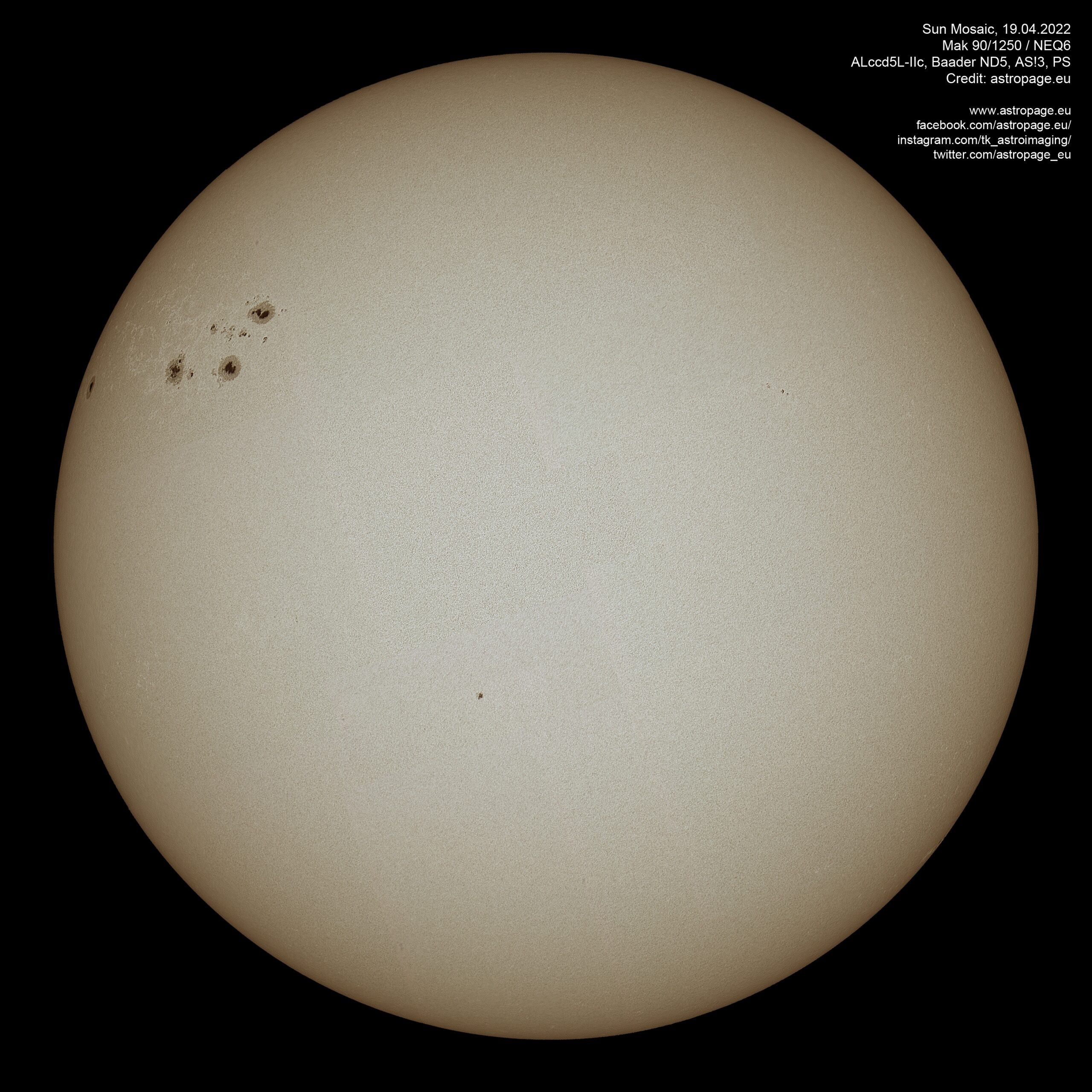
Ok, Sonnenmosaik. Prima. Aber warum? Moderne digitale Spiegelreflexkameras mit ihren Vollformat- oder APSC-Sensoren können die Sonne auch bei relativ hohen Brennweiten noch komplett abbilden. Was soll also den Aufwand für ein Mosaik rechtfertigen?
Nunja, auch dies ist gewissermaßen eine subjektive Ansicht. Wie bei jedem Hobby entscheidet man für sich persönlich, wie intensiv man es betreiben möchte und mit welchen Ergebnissen man sich zufrieden gibt. Das gilt für die angepeilten Zeiten beim Halbmarathon ebenso wie für die Ergebnisse aus der Astrofotografie.
In der Tat ist es so, dass digitale Spiegelreflexkameras mit APSC-Sensoren die Sonne bei recht hohen Brennweiten bis ca. 1300 Millimetern komplett abbilden können. Und wenn man mit dem Ergebnis zufrieden ist, hat man auch nichts falsch gemacht. Dieses Tutorial richtet sich an die Leute, die noch etwas mehr aus ihren Bildern rausholen möchten und den zusätzlichen Aufwand dafür nicht scheuen.
Dieses Tutorial beschreibt daher meine Vorgehensweise beim Erstellen eines Sonnenmosaiks aus mehreren Bildern, die mit einer Planetenkamera gemacht wurden (siehe das Tutorial für Sonnenbilder mit Planetencam). Planetenkameras besitzen deutlich kleinere Sensoren als digitale Spiegelreflexkameras, haben aber dafür den Vorteil, dass die Aufnahmetechnik und die anschließende Videoverarbeitung die Störungen der Luftunruhe – Seeing genannt – mehr oder weniger gut herausmitteln können. Das wiederum führt gegenüber Aufnahmen mit einer DSLR zu einem schärferen Bild – also ein besseres Ergebnis, sofern man den Aufwand betreiben möchte.
Equipment in diesem Fall ((*)=Affiliatelinks – Wir erhalten Provisionen für Einkäufe, die über diese Links in diesem Beitrag getätigt werden.):
- Skywatcher Maksutov Teleskop MC 90/1250 SkyMax EQ-1 (*) oder bei Amazon (*)
- Skywatcher Montierung EQ6-R Pro SynScan GoTo (*) (Nachfolgemodell der NEQ6)
- QHY Kamera 5L-IIc Color (*)
- Baader Sonnenfilterfolie AstroSolar® OD 5.0 A4 210x297mm (*) oder bei Amazon (*)
Die Grundlage für das Sonnenmosaik sind die mit einer Planetenkamera aufgenommenen Videos und die daraus resultierenden gestackten Bilder. Es gibt Programme wie den Image Composite Editor oder PTGui, die Mosaike aus mehreren Bildern zusammenfügen können. Der Image Composite Editor liefert am Mond beispielsweise sehr gute Ergebnisse (siehe das Tutorial für die Erstellung von Mond-Mosaiken). Aber bei der Sonne versagt er, weil die Oberfläche im Vergleich zur Mondoberfläche sehr hell und weitgehend strukturlos ist. PTGui brachte bei der Weißlicht-Sonne auch kein akzeptables Ergebnis zustande. Daher erstelle ich die Weißlicht-Sonnenmosaike per Hand in einem Bildbearbeitungsprogramm. Prinzipiell hat jedes moderne Bildbearbeitungsprogramm den hierfür erforderlichen Funktionsumfang, so dass man sich das Programm aussuchen kann, mit dem man am besten zurechtkommt. Die Vorgehensweise ist bei allen Programmen ähnlich, lediglich die Benennung der Funktionen kann sich von Programm zu Programm unterscheiden. Wichtig ist, dass das Programm mit mehreren Bildebenen umgehen kann.
Also fangen wir mal an. Wir starten mit der Erstellung einer neuen Datei, die über eine großzügige Auflösung verfügt, so dass das Endergebnis (also die komplette Sonne) bequem hineinpasst. Hier im Beispiel sind es 4000*4000 Pixel. Der Bildhintergrund wird schwarz eingefärbt. Darüber erstellen wir eine neue Ebene unter Verwendung einer geometrischen Form, logischerweise einem Kreis. Der Kreis wird weiß eingefärbt und anschließend wird die Deckkraft dieser Ebene auf einen Wert zwischen 40 und 50 Prozent verringert. Das Ergebnis sollte dann ungefähr so aussehen:
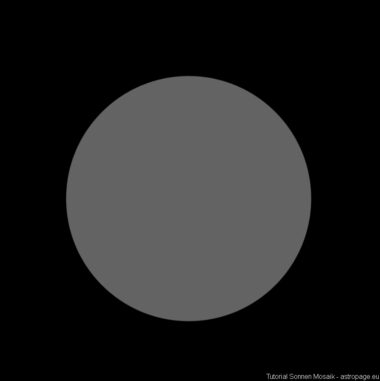
Als nächstes kommt der berühmte Trick 17: Wir kopieren eines der gestackten Bilder und fügen es unterhalb der eben erstellten Kreis-Ebene in unsere große Bilddatei ein. Ich beginne normalerweise mit der linken oberen Ecke, aber auch das kann jeder nach Gutdünken entscheiden. Dann skalieren wir die Größe des Kreises so, dass seine Krümmung möglichst genau mit der Krümmung des Sonnenrandes auf unserem gestackten Bild übereinstimmt. Das Ergebnis sollte jetzt im Grunde ungefähr so aussehen, was die Anordnung des Bildes und der darüberliegenden Kreisebene betrifft:

Diese Prozedur wiederholen wir nun mit den anderen gestackten Bildern und verschieben sie dabei so, dass die sichtbaren Sonnenränder überall mit der Krümmung des Kreises zusammenfallen. Das ist der Grund dafür, dass sich zwei benachbarte Bilder jeweils ein Stück überlagern sollten: Die Ausrichtung fällt leichter und es einfacher sicherzustellen, dass tatsächlich die gesamte Sonne erfasst wird. Wäre ja schade, wenn irgendwo ein kleiner Ausschnitt fehlen würde. Als weitere Bezugspunkte können die sichtbaren Sonnenflecken dienen. Daraus sollte sich dann ein Bild ergeben, das in etwa dem folgenden gleicht:

Man kann jetzt noch Hineinzoomen und überprüfen, ob der Sonnenrand auch an den Kanten zweier benachbarter Teilbilder gut zusammenpasst ohne störende Stufen; eventuell ist hier noch eine Feinanpassung nötig. Anschließend blendet man die Ebene mit dem Hilfskreis aus, da sie von nun an nicht mehr gebraucht wird. Wenn die Bedingungen während der Aufnahme der Videos gut waren, sollte die Helligkeit der einzelnen Teilbilder weitgehend homogen sein. Leichte Schleierwolken (oder andere Aufnahmeeinstellungen wie Belichtungszeit oder Empfindlichkeit) können dazu führen, dass manche Bilder merklich heller oder dunkler sind als andere. Dem kann man entgegenwirken, indem man die Helligkeiten der betreffenden Bilder korrigiert. Oft ist es auch sinnvoll, mit der Reihenfolge der Bildebenen zu spielen, weil sich manche Helligkeitsprobleme durch Überlagerung eines anderen Bildes schnell und einfach lösen lassen. Ist man mit der Helligkeitsverteilung des Gesamtbildes zufrieden, reduziert man alle vorhandenen Ebenen auf die Hintergrundebene und wählt die jetzt idealerweise runde, vollständige Sonne aus:

Das Bild der Sonne kopiert man wiederum in eine neue Datei, wobei die minimale Auflösung jetzt durch die Größe des Sonnenbildes vorgegeben ist. Ich füge an den Rändern noch ein wenig Abstand hinzu; in diesem Fall ergab sich eine Auflösung von 2.850*2.850 Pixeln. Auch der Hintergrund der neuen Datei wird schwarz eingefärbt. Die Sonne wird als neue Ebene darüber eingefügt. Jetzt können noch weitere Bearbeitungen gemäß der eigenen Vorstellungen folgen, beispielsweise kann die Helligkeit des Gesamtbildes noch verändert werden, ebenso wie die Farbe der Sonne selbst. Man kann die Sonne auch drehen, so dass ihre Nord-Südachse dem tatsächlichen Aussehen am Himmel entspricht. Ich finde das durchaus sinnvoll in Bezug auf die Orientierung der Sonnenflecken. Die aktuellen Bilder des Solar Dynamics Observatory der NASA sind ein guter Anhaltspunkt dafür. Nach allen gewünschten Bearbeitungen reduziert man alle Ebenen wieder auf die Hintergrundebene und speichert das fertige Bild. Das Endergebnis sieht dann so aus (als Screenshot):

Hier ist das Ergebnis in voller Auflösung (ist ebenfalls das obige Titelbild dieses Tutorials):
https://www.astropage.eu/wp-content/gallery/sonne/sonnemosaik19042022_lab.jpg
Wie immer gilt auch hier, dass diese Vorgehensweise nur als Vorschlag zu verstehen ist. Sicherlich gibt es noch andere Workflows, um zu einem ansprechenden Ergebnis zu kommen. Jeder Interessierte, der sich etwas intensiver mit dieser Thematik beschäftigt, wird früher oder später seine eigenen Methoden entwickeln.
Ich hoffe, meine Vorgehensweise war einigermaßen verständlich und nachvollziehbar. Viel Erfolg beim Ausprobieren.
(THK)
Antworten